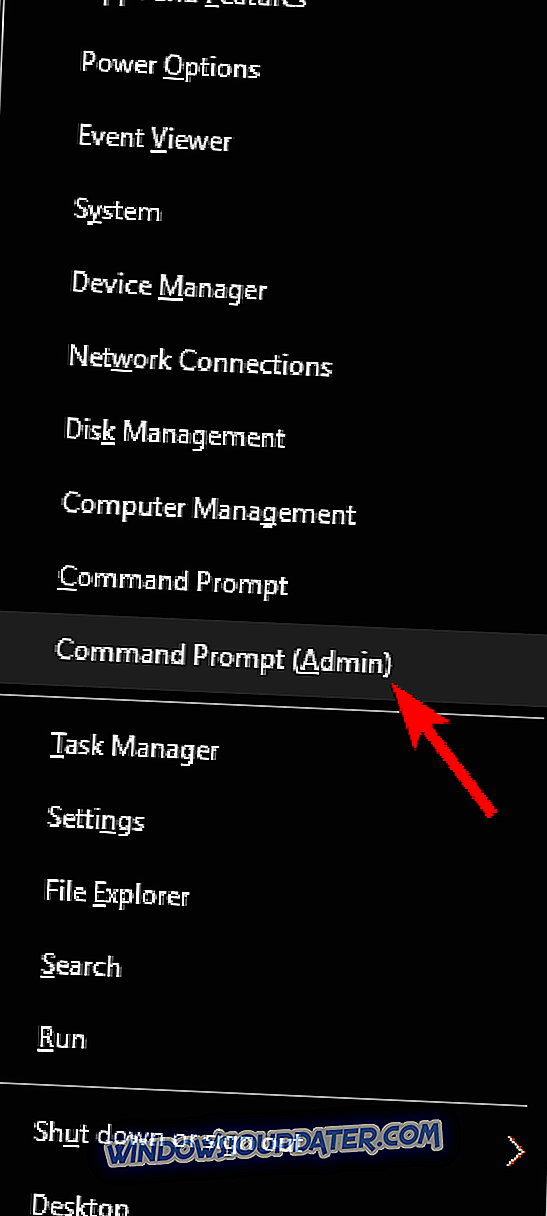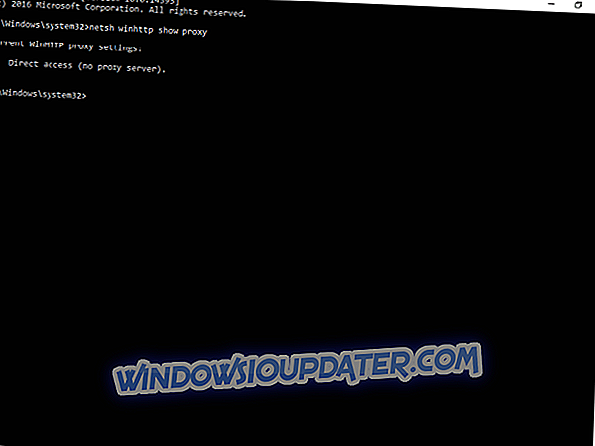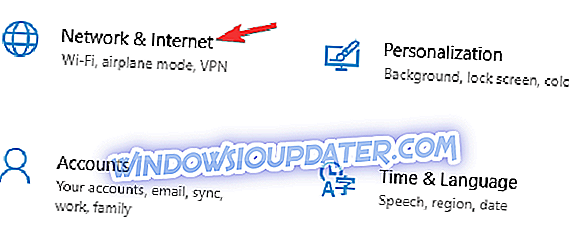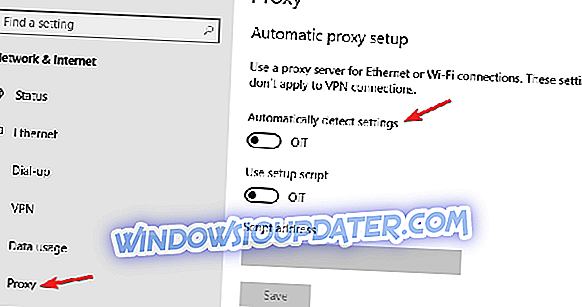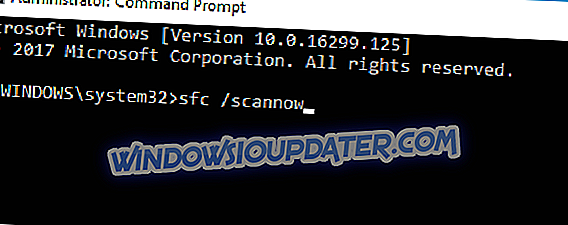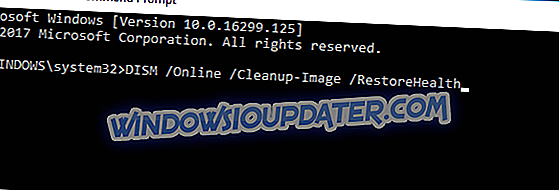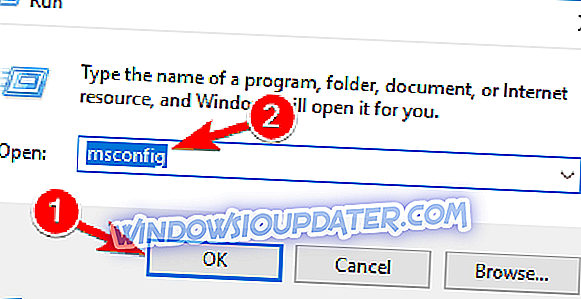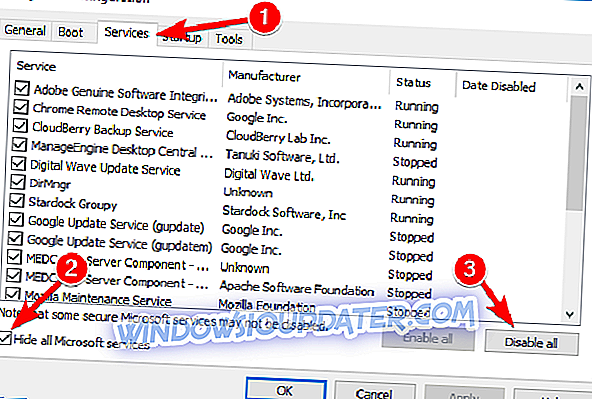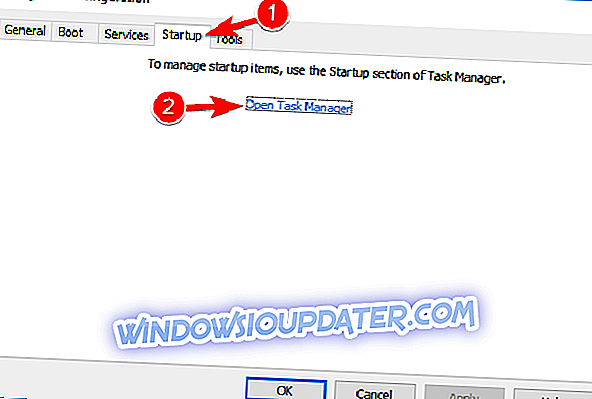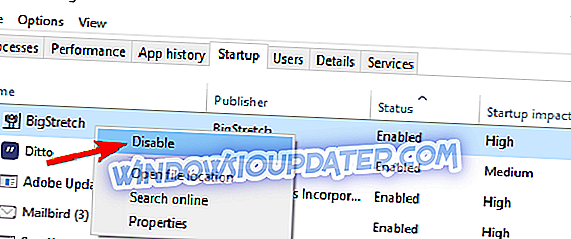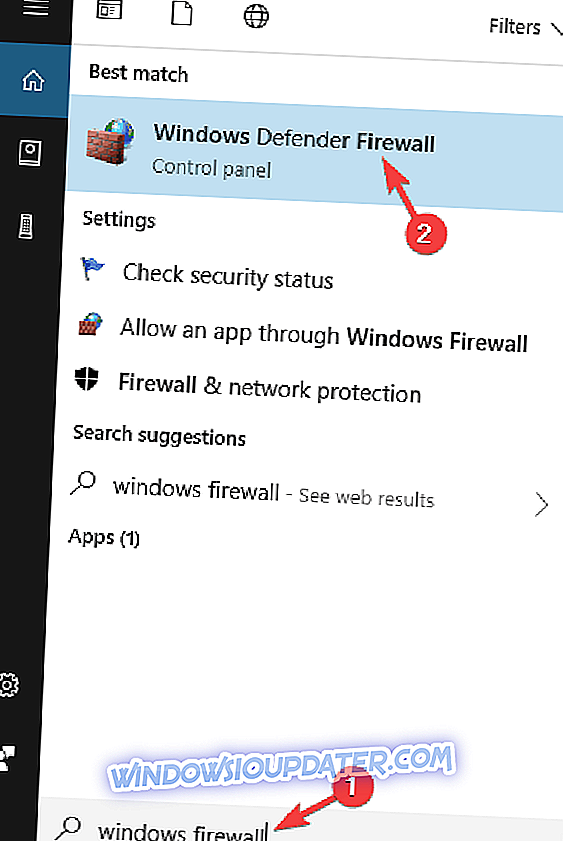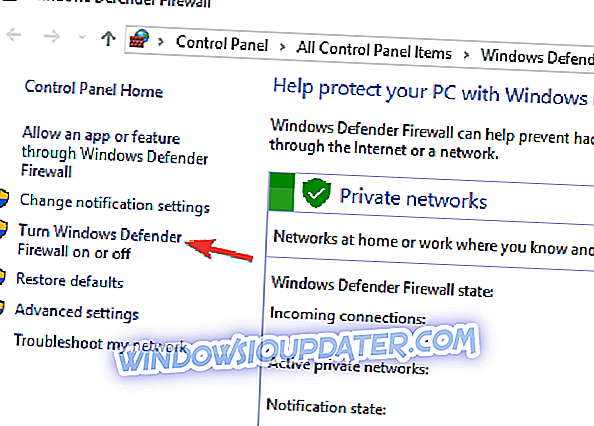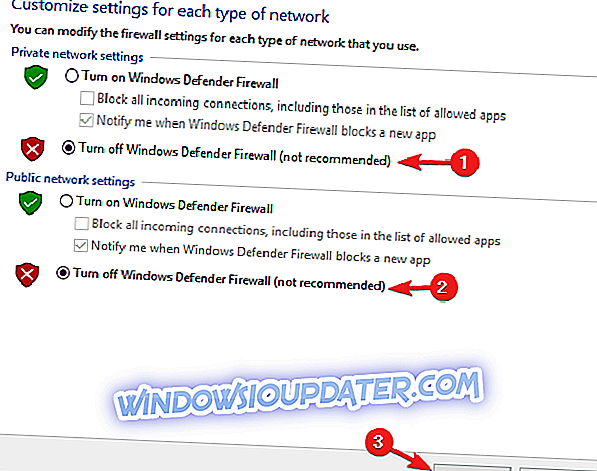Windows Update is een essentiële functie van Windows 10. Zoals Microsoft heeft aangegeven, beschikt u altijd over de nieuwste beveiligings- en stabiliteitsupdates en behoudt u de algehele prestaties van Windows.
Niettemin is er een overvloed aan fouten die vóór of tijdens het updateproces kunnen optreden. In de lange lijst met fouten bevindt zich de fout met de code 0x80242ff. Deze vindt meestal plaats na de upgrade van Windows 7 / 8.1 naar Windows 10. Nadat het installatieproces van Windows 10 is voltooid, worden de systeemupdates gewoon niet gedownload. Uiteindelijk worden de gebruikers op de hoogte gebracht van deze specifieke foutcode.
Als dit probleem zich ook voordoet, bieden we u een aantal oplossingen om dit probleem op te lossen.
Hoe repareer ik Windows 10 Update Error 0x80242ff
Volgens gebruikers kunnen ze hun systeem niet updaten vanwege update error 0x80242ff. Over deze fout gesproken, hier zijn enkele soortgelijke problemen die gebruikers hebben gemeld:
- Windows-updates mislukken Windows 10 - Volgens gebruikers lijkt het erop dat Windows-updates niet op hun pc kunnen worden geïnstalleerd. Dit kan een groot probleem zijn, maar als u het tegenkomt, schakel dan uw antivirus en firewall uit en controleer of dat helpt.
- Fout 0x80242ff Windows 10, 7 - Deze fout kan verschijnen in oudere versies van Windows, en als u dit tegenkomt, probeer dan een aantal van onze oplossingen.
Oplossing 1 - Scan uw systeem op malware met software van derden of Windows Defender

De meest voorkomende oorzaak voor updatefout 0x80242ff kan uw antivirus zijn. Soms kan een antivirus van derden uw systeem beïnvloeden en problemen met Windows Update veroorzaken. U kunt dit probleem echter eenvoudig oplossen door bepaalde antivirusfuncties uit te schakelen of door uw antivirus helemaal uit te schakelen.
Als het probleem niet wordt opgelost door het uitschakelen van de antivirus, raden we aan dat u uw antivirusprogramma verwijdert en controleert of het probleem daarmee is opgelost. Verschillende gebruikers hebben gemeld dat het verwijderen van hun antivirusprogramma van derden het probleem voor hen heeft verholpen, dus misschien wilt u dat proberen.
Als het probleem wordt opgelost door het antivirusprogramma te verwijderen, kan het een goed idee zijn om naar een andere antivirusoplossing over te schakelen. Er zijn veel geweldige antivirusprogramma's op de markt, maar als je een antivirusprogramma wilt dat maximale bescherming biedt zonder je systeem te storen, moet je absoluut BullGuard overwegen.
Oplossing 2 - Controleer de proxy-status
Hoewel malware de bekendste boosdoener is voor deze en soortgelijke fouten, kunnen proxy en VPN ook een update vertragen of stoppen. Zorg ervoor dat u VPN uitschakelt tijdens het updaten. Bovendien kunt u uw proxistatus controleren via de opdrachtprompt:
- Klik met de rechtermuisknop op Start en voer de opdrachtprompt (Admin) uit .
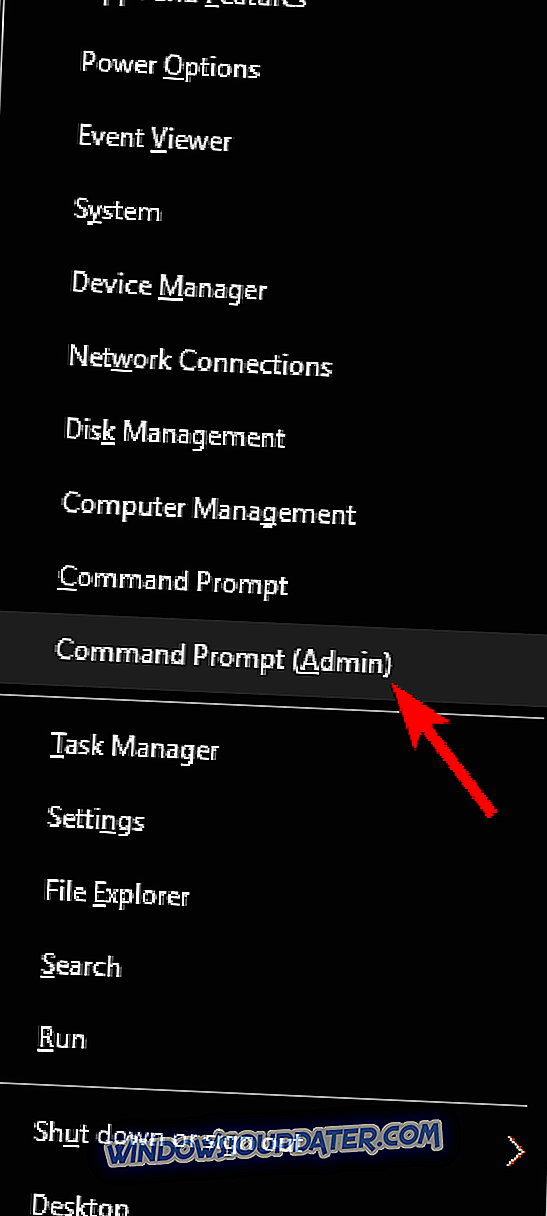
- Typ netsh winhttp show proxy in de opdrachtregel
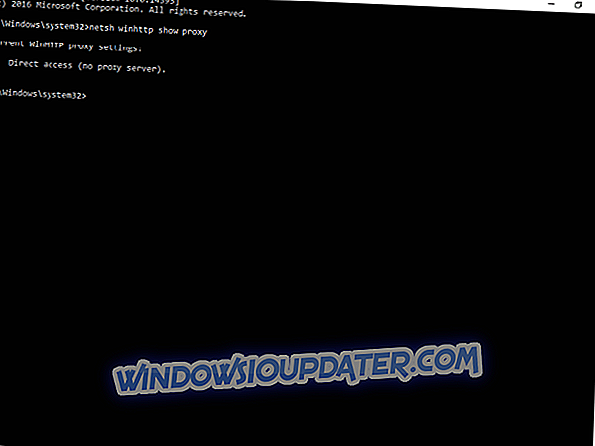
- Als u om een bericht met Directe toegang (geen proxyserver) wordt gevraagd, is alles veilig.
Ga als volgt te werk om uw proxy uit te schakelen:
- Druk op Windows-toets + I om de app Instellingen te openen.
- Navigeer nu naar het gedeelte Netwerk & internet .
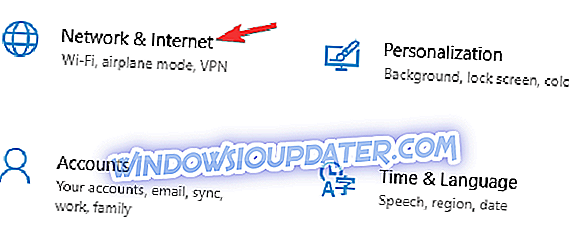
- Selecteer Proxy in het menu aan de linkerkant. In het rechterdeelvenster alle opties uitschakelen.
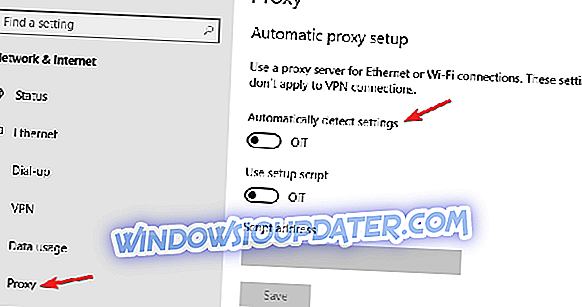
Nadat dit is gedaan, moet uw proxy worden uitgeschakeld en moet de updatefout 0x80242ff worden opgelost. Als u toch uw privacy online wilt beschermen, raden we u ten zeerste aan om een VPN te gebruiken in plaats van een proxy.
Er zijn veel geweldige VPN-services beschikbaar en een van de beste is Cyberghost VPN, dus probeer het zeker eens.
Oplossing 3 - Controleer de integriteit van systeembestanden met de SFC-tool
Een andere oorzaak voor updatefout 0x80242ff kan een beschadigde Windows-installatie zijn. U kunt de beschadigde installatie echter eenvoudig herstellen door zowel SFC- als DISM-scans uit te voeren. Dit is relatief eenvoudig om te doen, en je kunt het doen door deze stappen te volgen:
- Druk op Windows-toets + X om het Win + X-menu te openen. Selecteer Command Prompt (Admin) of PowerShell (Admin) in de lijst.
- Nadat de opdrachtprompt is geopend, voert u sfc / scannow in en drukt u op Enter .
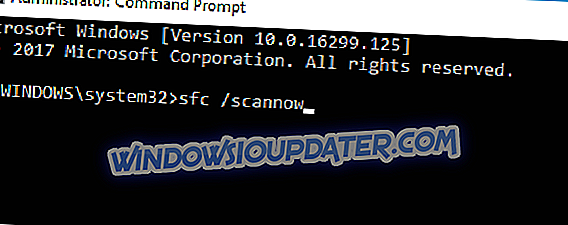
- De SFC-scan begint nu. Het scanproces kan ongeveer 15 minuten duren, dus onderbreek het niet.
Nadat de SFC-scan is voltooid, controleert u of het probleem zich nog steeds voordoet. Als dit probleem zich nog steeds voordoet, moet u een DISM-scan uitvoeren. U kunt dat doen door deze stappen te volgen:
- Open de opdrachtprompt als beheerder.
- Voer nu het commando DISM / Online / Cleanup-Image / RestoreHealth uit.
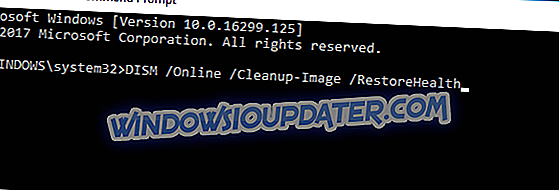
- DISM-scan begint nu. Het scannen kan ongeveer 20 minuten duren, dus bemoeit u er niet mee.
Nadat de DISM-scan is voltooid, controleert u of het probleem is opgelost. Als u wilt, kunt u de SFC-scan nogmaals herhalen en controleren of dat het probleem oplost.
Oplossing 4 - Start het systeem in Clean Boot
Als de vorige oplossing niet aan de taak voldeed, is Clean Boot waarschijnlijk je laatste redmiddel. Natuurlijk kunt u altijd een schone herinstallatie uitvoeren als niets werkt. Om de pc opnieuw op te starten in de modus Opschonen, volgt u deze instructies:
- Druk op Windows-toets + R, voer msconfig in en druk op Enter .
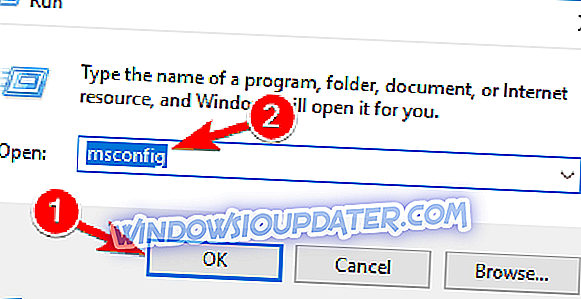
- Ga naar het tabblad Services en schakel het selectievakje Alle Microsoft-services verbergen in.
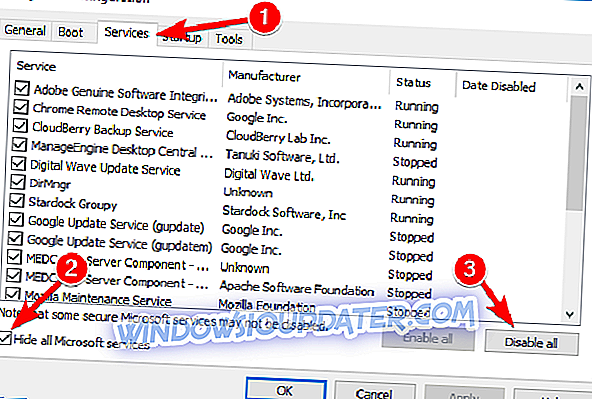
- Klik vervolgens op Alles uitschakelen en bevestig met Toepassen .
- Ga naar het tabblad Opstarten en kies Taakbeheer openen .
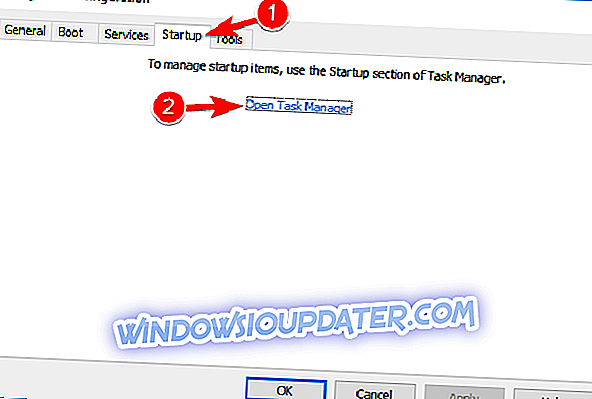
- Schakel alle opstartprogramma's afzonderlijk uit en druk op OK .
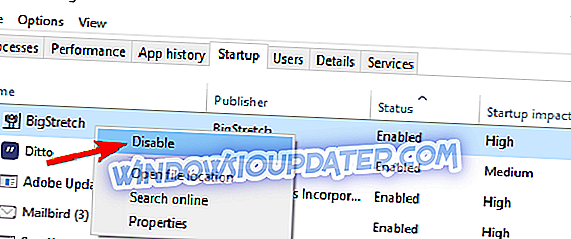
- Start je pc opnieuw op en probeer het bij te werken.
Oplossing 5 - Reset Windows Update-services
Volgens gebruikers kan updatefout 0x80242ff optreden als er problemen zijn met bepaalde Windows-services. Om updates te downloaden, moeten bepaalde services worden gereset. Dit is niet zo ingewikkeld als je denkt, en je kunt het doen door deze stappen te volgen:
- Start de opdrachtprompt als beheerder.
- Schakel uw netwerkverbinding uit.
- Voer nu de volgende commando's een voor een uit:
- net stop wuauserv
- net stop cryptSvc
- net stop bits
- net stop msiserver
- ren C: \ Windows \ SoftwareDistribution SoftwareDistribution.old
- ren C: \ Windows \ System32 \ catroot2 catroot2.old
- net start wuauserv
- net start cryptSvc
- netto startbits
- net start msiserver
- Uitgang
Na het uitvoeren van deze opdrachten, moet u uw internetverbinding opnieuw inschakelen en uw pc opnieuw opstarten. Zodra uw pc opnieuw is opgestart, controleert u of het probleem is opgelost.
Oplossing 6 - Schakel Windows Firewall uit
Een andere veel voorkomende oorzaak voor updatefout 0x80242ff kan uw firewall zijn. Volgens gebruikers kan uw Windows Firewall soms bepaalde componenten blokkeren voor toegang tot internet, en dit kan ertoe leiden dat dit probleem verschijnt.
Om dit probleem op te lossen, stellen sommige gebruikers voor om uw firewall volledig uit te schakelen. Om dit te doen, volgt u deze stappen:
- Druk op Windows Key + S en typ firewall . Kies Windows Defender Firewall in de lijst.
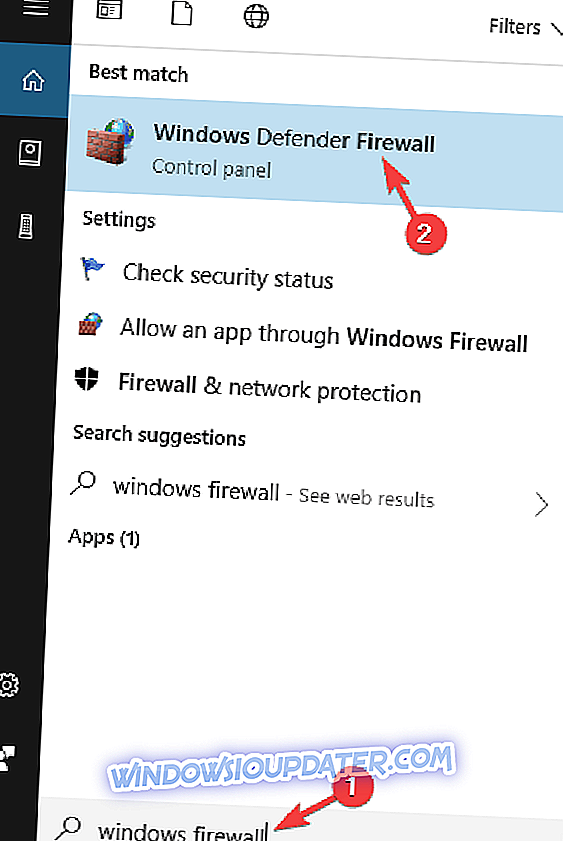
- W indows Het venster Defender Firewall wordt nu geopend.Selecteer Windows Defender Firewall in- of uitschakelen .
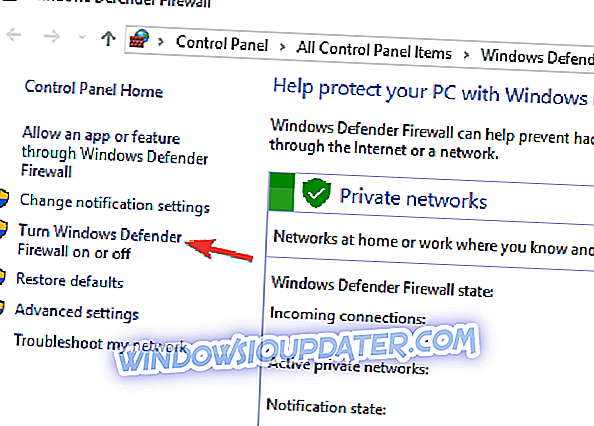
- Selecteer Windows Defender Firewall uitschakelen (niet aanbevolen) voor zowel privé- als openbare netwerken. Klik daarna op OK om de wijzigingen op te slaan.
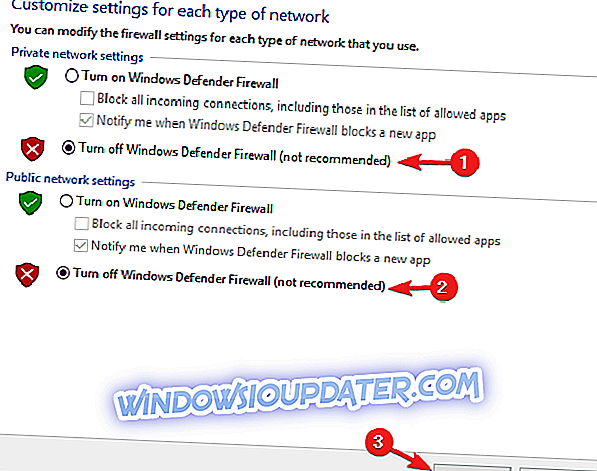
Nadat u Windows Firewall hebt uitgeschakeld, controleert u of het probleem zich nog steeds voordoet. Als het probleem is opgelost, werkt u Windows bij en schakelt u de firewall vervolgens weer in.
Oplossing 7 - Download de update rechtstreeks vanuit de Microsoft Update-catalogus
Als u een specifieke update niet kunt downloaden vanwege updatefout 0x80242ff, kunt u dit probleem mogelijk oplossen door de update direct te downloaden van de Update-cataloguswebsite van Microsoft.
Ga voordat u dat kunt doen naar de sectie Windows Update in Windows en zoek naar de updatecode van de update die u probeert te installeren. De update heeft KB aan de voorkant gevolgd door een reeks getallen. Zodra u de update-code hebt gevonden, doet u het volgende:
- Ga naar de website Microsoft Update Catalog en voer de update-code in het zoekvak in.
- U krijgt een lijst met overeenkomende updates te zien. Kies de update die dezelfde architectuur gebruikt als uw pc en klik op de knop Downloaden .
- Zodra het downloaden is voltooid, dubbelklikt u op het installatiebestand om de installatie uit te voeren.
Nadat de update is geïnstalleerd, wordt uw Windows bijgewerkt naar de nieuwste versie. Houd er rekening mee dat deze methode het kernprobleem mogelijk niet oplost, maar wel dat u het foutbericht kunt omzeilen en de update kunt installeren.
Oplossing 8 - Voer een interne upgrade uit
Als het met andere oplossingen niet lukt om update-fout 0x80242ff te repareren, kunt u het probleem mogelijk oplossen door een interne upgrade uit te voeren. Dit proces zal in principe Windows 10 opnieuw installeren en de nieuwste versie installeren terwijl al uw bestanden en applicaties intact blijven. Om een interne upgrade uit te voeren, hoeft u alleen het volgende te doen:
- Download en voer Media Creation Tool uit .
- Kies Upgrade this PC now option.
- Wacht terwijl de installatie de nodige bestanden voorbereidt.
- Kies Download en installeer updates (aanbevolen) optie. Klik nu op de knop Volgende .
- De installatie zal nu de updates downloaden. Dit kan een beetje duren, dus wees geduldig.
- Nadat de updates zijn gedownload, volgt u de instructies op het scherm. Zodra u het scherm Gereed voor installatie hebt bereikt, klikt u op Wijzigen wat u wilt bewaren .
- Selecteer Persoonlijke bestanden en apps behouden en klik op Volgende .
- Volg de instructies om de installatie te voltooien.
Zodra u de interne upgrade hebt voltooid, beschikt u over een nieuwe, bijgewerkte versie van Windows. Natuurlijk worden al uw bestanden en applicaties bewaard, zodat u kunt doorgaan waar u was gebleven.
Dit waren mogelijke oplossingen voor dit probleem met de update. We hopen zeker dat u het nuttig zult vinden en erin kunt slagen om de 0x80242ff- fout snel op te lossen. Als u daarnaast suggesties of vragen heeft met betrekking tot het onderwerp, kunt u ons dit laten weten in de opmerkingen.
Voor meer tijdelijke oplossingen voor Windows Update en aanvullende informatie, moet u onze hub voor Windows Update controleren.